在日常使用电脑的过程中,C盘(通常是系统盘)空间不足的问题是许多用户常常遇到的烦恼。一旦C盘满了,系统运行速度会明显变慢,甚至会出现系统崩溃、无法更新、软件打不开等问题。那么,当电脑C盘空间快满了,该如何有效清理释放空间呢?以下将为大家提供一套实用、有效的清理方法和注意事项。

一、清理系统自带的垃圾文件
Windows系统自带有“磁盘清理”工具,这是最基础也最安全的清理方式。具体操作如下:
1. 打开“此电脑”,右键点击C盘,选择“属性”。
2. 点击“磁盘清理”按钮,系统会扫描可清理的文件。
3. 勾选如“临时文件”“系统日志文件”“回收站”“Windows更新清理”等项目,点击“确定”进行删除。
4. 点击“清理系统文件”按钮,可以进一步删除如“以前的Windows安装文件”等占用空间较大的内容。

二、卸载不常用的软件
有些软件默认安装在C盘,尤其是大型应用或游戏可能占用数GB空间。如果你发现C盘空间紧张,不妨查看哪些程序已经很久没用了,可以卸载掉:
1. 打开“控制面板” > “程序和功能”。
2. 按文件大小排序,优先卸载占用空间大的软件。
3. 若仍想保留软件,但不希望占用C盘,可尝试重装时选择安装到D盘或其他分区。

三、使用专业清理软件
如果你不熟悉手动操作,或想更彻底清理,可以使用一些知名的第三方清理软件,如百贝C盘助手。它提供一键清理以及软件专清功能,并支持清理缓存、软件搬家等。操作步骤如下:

 好评率97%
好评率97%  下载次数:1326666
下载次数:1326666 1. 点击上方按钮下载安装,打开百贝C盘助手,点击“系统清理”,软件会扫描C盘中的垃圾文件、临时文件、浏览器缓存等。
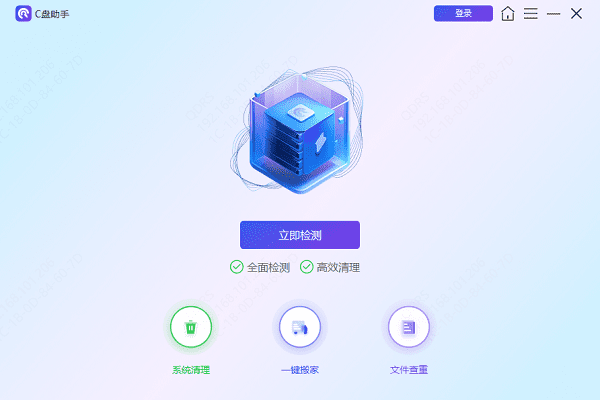
2. 扫描完成后,软件会列出可以清理的文件,您可以选择清理的具体内容,点击“立即清理”来一键清除,也可以手动选择您不需要的项目进行清理。
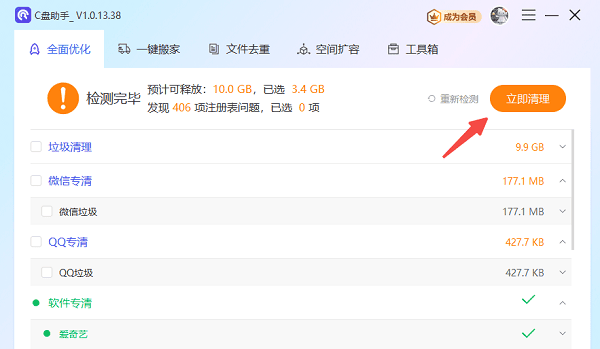
3. 在清理完成后,您还可以使用“一键搬家”等功能,将C盘的文件迁移到其它磁盘,同样也能腾出更多的C盘空间。

四、清理系统还原点和虚拟内存
Windows系统默认开启了“系统还原”和“虚拟内存”功能,这些虽然有助于恢复系统,但也可能长时间占用大量空间:
清理还原点:
1. 打开“此电脑”,右键C盘 > “属性” > “系统保护”。
2. 选择“配置”,可以删除旧还原点或调整磁盘使用空间。

设置虚拟内存:
1. 右键“此电脑” > “属性” > “高级系统设置” > “性能设置”。
2. 在“虚拟内存”中手动指定较小的C盘空间,或将虚拟内存移动到其他盘。
五、禁用或优化自动下载和更新
Windows系统更新、驱动程序下载、应用商店自动更新等,可能在后台悄悄占据空间。可以按需关闭或限制:
Windows更新可以设置为“延迟更新”。
Microsoft Store中的应用可以关闭“自动更新”功能。
以上就是电脑c盘空间满了的解决方法。希望对大家有所帮助。如果遇到网卡、显卡、蓝牙、声卡等驱动的相关问题都可以下载“驱动人生”进行检测修复,同时驱动人生支持驱动下载、驱动安装、驱动备份等等,可以灵活的安装驱动。



